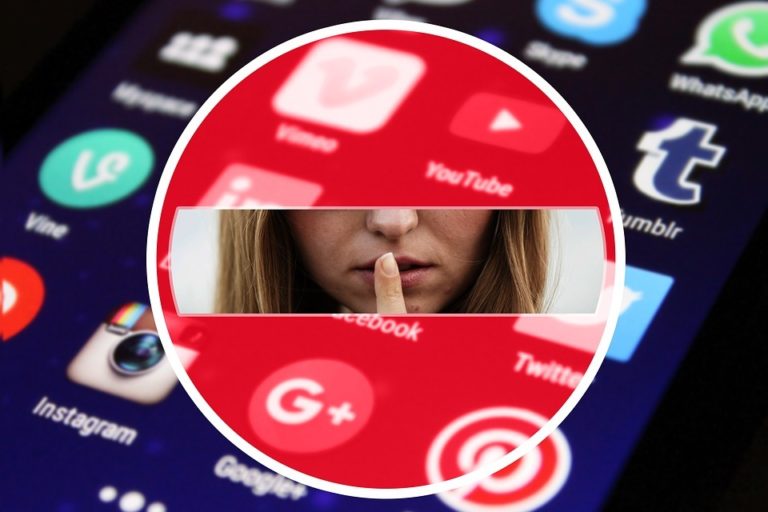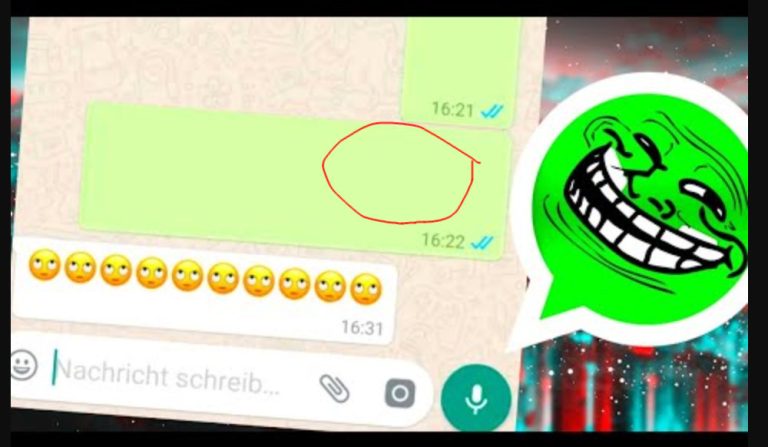Это самый высокий FPS, который вы можете получить на Xbox Series S
Xbox Series S — отличный вариант, чтобы насладиться играми нового поколения без больших затрат. Помимо доступной цены, игровая консоль также обещает высокую скорость FPS для плавного игрового процесса. Но какой максимальный FPS вы можете получить на Xbox Series S?
Самый высокий FPS на Xbox Series S составляет 120 кадров в секунду при разрешении до 4K. Таким образом, вы можете наслаждаться быстрым игровым процессом с плавными движениями и более коротким временем отклика. Но вы должны подключить его к телевизору или монитору с частотой обновления 120 Гц, чтобы использовать его в режиме 120 кадров в секунду.
Но что такое FPS? Чем она отличается от частоты обновления? Есть ли способ проверить FPS на Xbox Series S? Каков идеальный FPS для продвинутых игр? Вы захотите узнать, заинтересованы ли вы в покупке этой элегантной игровой консоли. Итак, давайте узнаем!
Что такое ФПС?
FPS – это показатель скорости, с которой устройство рисует или отображает последовательные изображения, также известные как кадры. Это означает количество кадров в секунду, поэтому цифра, предшествующая ей, представляет собой количество раз, которое оптические кадры будут меняться в секунду.
Видео или анимация — это набор серий отдельных изображений, которые появляются на экране в быстрой последовательности. FPS представляет собой количество изображений, появляющихся на экране за одну секунду. Его часто считают индикатором производительности дисплея для игр, камер и других устройств обработки изображений.
Игра в игры с более высокой частотой кадров обеспечивает более плавный игровой процесс. Более высокий FPS означает, что вы можете просматривать анимацию более подробно, быстрее реагировать и лучше работать в своей игре.
Но если вы играете с низкой частотой кадров, это может вызвать проблемы с производительностью. Например, вы столкнетесь с задержками и медленным временем отклика.
Какой максимальный FPS доступен на Xbox Series S?

Максимальный FPS, доступный на Xbox Series S (на Amazon) составляет 120 кадров в секунду. Но чтобы это работало, вы должны соединить консоль с монитором 120 Гц или телевизором с поддержкой HDMI 2.1.
Это впечатляющая частота кадров, так как консоли Xbox предыдущего поколения были заблокированы на 60 кадрах в секунду. Таким образом, вы можете наслаждаться более захватывающим и плавным игровым процессом с этим рейтингом FPS.
Однако не каждая игра оптимизирована для работы со скоростью 120 кадров в секунду. И некоторые делают это, жертвуя качеством графики, разрешением и визуальной точностью. Поэтому эта игровая консоль также поддерживает частоту кадров 60 кадров в секунду для геймеров, которые предпочитают плавность и хорошую графику времени отклика.
Каков идеальный FPS для продвинутых игр?
Прежде чем ответить на этот вопрос, мы расскажем вам о различных диапазонах FPS, на которых вы можете запускать игры.
- 30 кадров в секунду: 30 кадров в секунду — это базовая частота кадров, которая не обеспечивает очень плавного игрового процесса. Хотя изображения не заикаются, есть значительная задержка ввода. Этот FPS хорошо работает для однопользовательских игр, но не испортит вам впечатления от соревновательных игр.
- 60 кадров в секунду: 60 кадров в секунду — наиболее подходящая частота кадров для большинства геймеров. При такой скорости анимация более плавная, поэтому заикание или задержка минимальны. Это наиболее распространенный диапазон FPS, потому что обычные телевизоры и мониторы также запрограммированы на частоту обновления 60 Гц.
- 120 кадров в секунду: такая частота кадров достижима только на высококлассном оборудовании. Тем не менее, при частоте кадров 120 кадров в секунду вы будете наслаждаться идеальным игровым процессом без задержки ввода и очень хорошей производительностью.
- 240 кадров в секунду: 240 кадров в секунду — это самая высокая частота кадров, которую вы можете достичь как геймер. А это возможно только на самом современном оборудовании.
60 кадров в секунду обычно считается идеальной частотой кадров для продвинутых игр благодаря плавности и плавности. Кроме того, для этого не требуется никакого высокопроизводительного оборудования, и каждая игра совместима с такой частотой кадров.
Геймплей на 120 FPS идеален. Но для этого требуется, чтобы у вас было вспомогательное оборудование, которое не так легко доступно. Однако, если у вас есть подходящий тип оборудования, мы рекомендуем вам выбрать 120 кадров в секунду вместо 60 кадров в секунду.
Что такое FPS Boost на Xbox и как это работает?
FPS Boost — это интересная функция Xbox Series S. Эта умная технология увеличивает частоту кадров старых игр Xbox, чтобы вы могли играть в них на новой системе с более высоким откликом и меньшей задержкой ввода.
Используя эту функцию, теперь вы можете воспроизводить многие заголовки, изначально заблокированные со скоростью 30 или 60 кадров в секунду при 60 или 120 кадрах в секунду с более стабильным и плавным изображением. Но игра может работать с более низким разрешением, когда активен FPS Boost.
Повышение FPS не активировано по умолчанию, поэтому вы можете вручную включить или выключить его в зависимости от названия, в которое вы играете.
Microsoft работала в тесном сотрудничестве с разработчиками над созданием этой технологии. Кроме того, FPS Boost доступен на уровне консоли, поэтому вы можете улучшить частоту кадров, не привлекая разработчиков.
Он снимает ограничения частоты кадров на уровне API DirectX, одновременно применяя вертикальную синхронизацию и используя другие улучшения. Это позволяет вам переопределить заблокированную частоту кадров, чтобы вы могли наслаждаться игрой с двойным или учетверенным FPS.
Как проверить свой FPS на Xbox

В настоящее время Microsoft не позволяет вам проверять свой FPS на Xbox. Однако вы можете увидеть, активен ли FPS Boost в вашей игре.
Просто нажмите кнопку Xbox на геймпаде, чтобы открыть индикатор наложения гида. Кроме того, вы можете проверить, включено ли повышение FPS, взглянув в правый верхний угол экрана.